Cómo instalar Ubuntu en una unidad flash USB
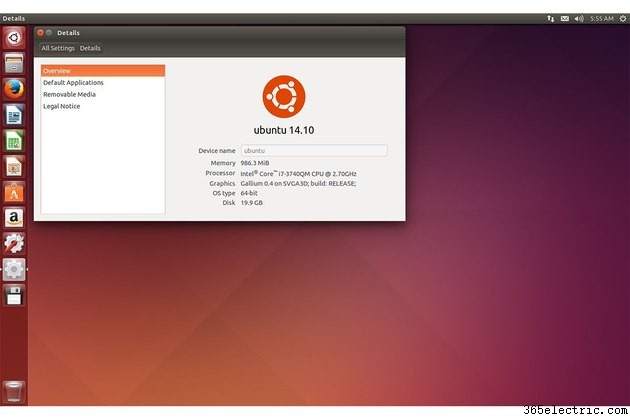
Cree una memoria USB de arranque con Ubuntu para instalar el sistema operativo basado en Debian sin problemas junto con Windows 7 u 8.1, o simplemente inicie el sistema operativo para probar sus capacidades. Así es:puede ejecutar Ubuntu directamente desde la unidad USB de arranque sin instalarlo . Para crear la unidad, puede usar Universal USB Installer o el software UNetbootin. El BIOS de su computadora debe poder arrancar desde USB para instalar o ejecutar Ubuntu desde una unidad flash .
Paso 1
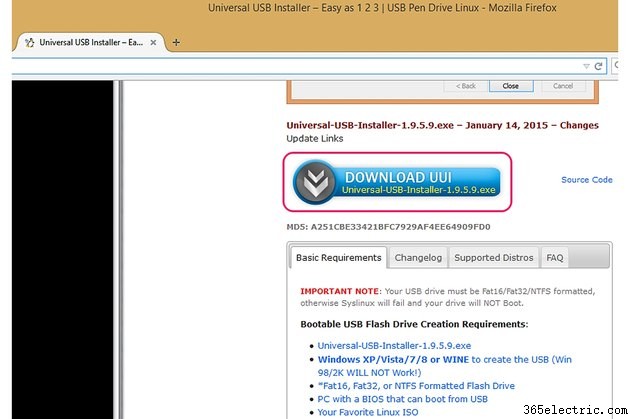
Abra el Instalador Universal USB y haga clic en el botón "Descargar UUI" para descargar la utilidad. Guarde el archivo en su disco duro.
Paso 2
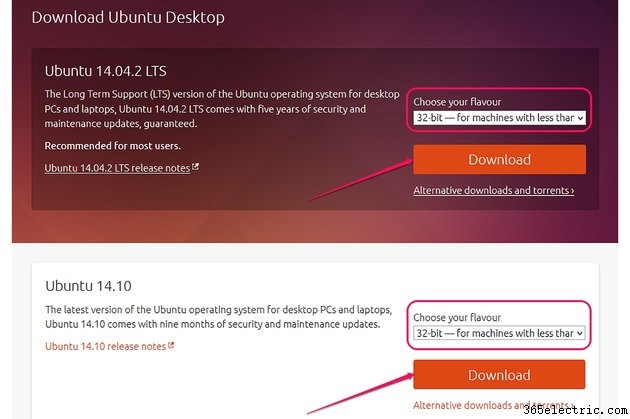
Abra Descargar Ubuntu Desktop página y seleccione qué versión de Ubuntu desea instalar en la unidad USB. El soporte a largo plazo -- LTS -- La versión ofrece 5 años de actualizaciones gratuitas, mientras que la última versión del sistema operativo ofrece solo 9 meses de actualizaciones gratuitas.
Seleccione la arquitectura de la "Elige tu sabor ". Si su sistema tiene menos de 2 GB de RAM, seleccione "32 bits". Haga clic en "Descargar ."
Paso 3
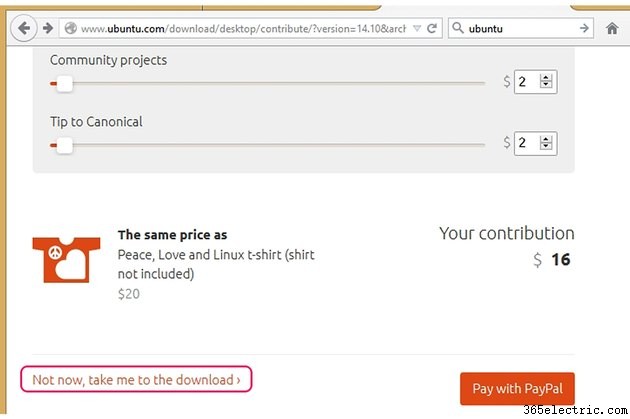
Haga clic en "Ahora no, lléveme a la descarga " enlace si no desea donar y continúe con la descarga. El tamaño del archivo supera 1 GB; asegúrese de tener suficiente espacio libre en disco para guardarlo .
Paso 4
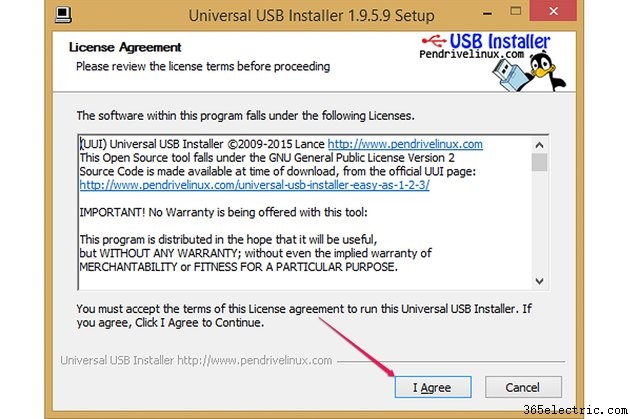
Conecte la unidad flash USB, con al menos 2 GB de espacio, en un puerto USB libre y luego haga doble clic en el archivo "Universal USB Installer" que descargó anteriormente para iniciar la utilidad. Haga clic en "Acepto " si acepta los términos del Acuerdo de licencia.
Paso 5
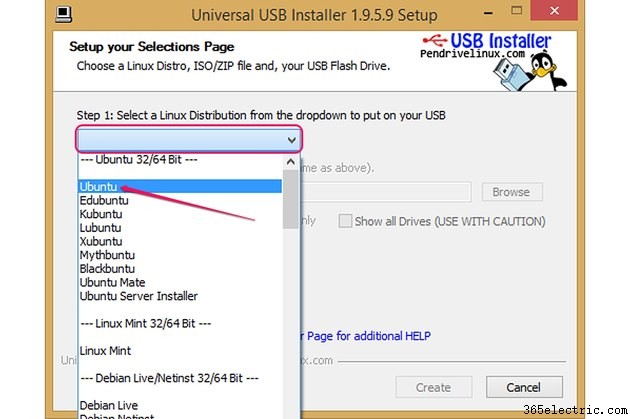
Seleccione "Ubuntu del "Paso 1 " menú desplegable. El software se puede utilizar para instalar muchos otros sistemas operativos basados en Linux.
Paso 6
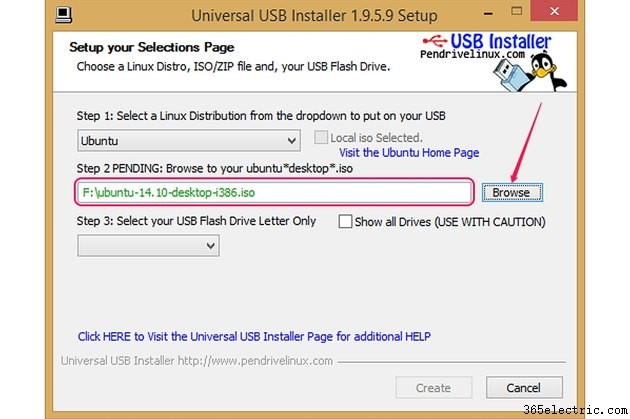
Haga clic en el botón "Examinar " en la sección Paso 2, seleccione el archivo de instalación de Ubuntu y haga clic en "Abrir ." La ruta completa se muestra en el campo.
Paso 7
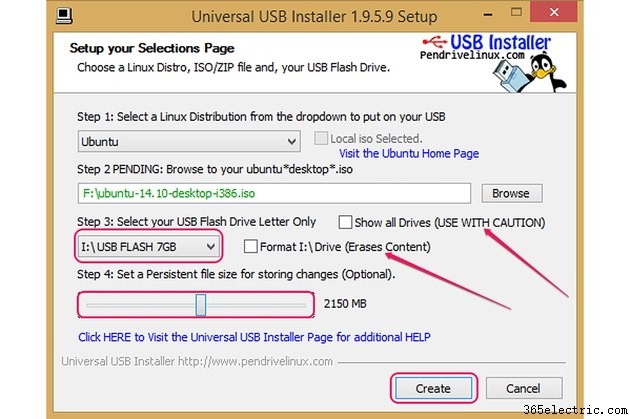
Seleccione la unidad flash USB del "Paso 3 " cuadro desplegable. Si la utilidad no detecta la unidad, puede marcar la casilla "Mostrar todas las unidades" para ver todas las unidades. Tenga cuidado:seleccionar la unidad incorrecta puede provocar una pérdida grave de datos .
Para formatear el disco, y borrar todo lo que contiene -- antes de instalar Ubuntu, marque la casilla "Formatear unidad". La utilidad formatea la unidad como Fat32.
Si desea ejecutar Ubuntu desde la unidad flash USB e instalar aplicaciones o realizar cambios, establezca un tamaño de archivo persistente utilizando el control deslizante en la sección Paso 4. Ubuntu usa este espacio en disco para almacenar todo, desde nuevas aplicaciones hasta personalizaciones.
Haz clic en "Crear " para comenzar a instalar Ubuntu en su memoria USB. Haga clic en "Sí" para confirmar.
Paso 8
Haga clic en "Cerrar " después de ver el mensaje "Instalación finalizada, el proceso está completo" para cerrar la utilidad Universal USB Installer.
Reinicie su computadora, ingrese al BIOS, presionando Supr, F2, F10 o Esc, y configure la unidad USB como el primer dispositivo de arranque. . La computadora se reinicia después de guardar los cambios y salir del BIOS.
Seleccione "Probar Ubuntu " desde la pantalla de inicio para ejecutar Ubuntu desde el pen drive sin instalarlo. Para instalar Ubuntu, seleccione "Instalar Ubuntu ." Existe una penalización de rendimiento por ejecutar Ubuntu desde la unidad USB en lugar de instalarlo en el disco duro. Puede optar por instalar Ubuntu después de ejecutarlo; hay un ícono Instalar Ubuntu en el iniciador de Unity .
Consejo
Tanto Universal USB Installer como UNetbootin funcionan casi igual, por lo que los procedimientos son similares independientemente del producto que elija.
Si prefiere descargar Ubuntu usando un cliente BitTorrent, haga clic en el enlace "Descargas y torrents alternativos" debajo del botón Descargar. Descargar el archivo usando BitTorrent suele ser más rápido.
Evite conectar la unidad USB a un concentrador USB; conéctelo a un puerto USB libre en la parte posterior de la computadora, si es posible.
No necesita formatear la unidad flash antes de instalar Ubuntu en ella; el Universal USB Installer puede formatearlo por usted.
No retire la unidad flash USB del puerto USB y no apague la computadora mientras Universal USB Installer instala Ubuntu en el pen drive.
Incluso si la barra de progreso no se mueve en Universal USB Installer, tenga paciencia y no cierre la utilidad.
Advertencia
Realice una copia de seguridad de los archivos importantes de la unidad flash USB antes de comenzar a instalar Ubuntu en ella. Universal USB Installer puede formatear la unidad durante los procedimientos de configuración y borrar todo lo que contiene.
- ·Cómo clonar una unidad flash USB
- ·Cómo instalar software en una unidad flash USB
- ·Cómo borrar una unidad flash USB
- ·Cómo hacer una copia de seguridad de una computadora en una unidad flash USB
- ·Cómo instalar un sistema operativo en una unidad flash
- ·Cómo formatear una unidad flash USB en una Mac
- ·Cómo solucionar un problema de disco flash irreconocible
- ·Cómo instalar iTunes en una unidad flash
